您现在的位置是:博客 > 文章详情文章详情
.net 中的async、await的用法详解
一、前言
async 和 await 关键字是在.NET Framework 4.5 中引入的,用于简化异步编程。在此之前,开发者需要使用回调函数或者使用线程池来处理异步操作,这可能会导致代码的可读性和可维护性降低。而async和await关键字的出现,使得异步编程变得更加简单和直观,提高了代码的可读性和可维护性。
async 是异步的简写,用于申明一个异步的方法。而 await 可以认为是 async wait 的简写,用于等待一个异步方法执行完成。在async函数中,使用await关键字可以等待异步操作的完成,同时不会阻塞主线程。简单说,async 和 await 让异步代码看起来像同步代码,避免了回调地狱,使代码更易读和理解。
1、理解:
- async修饰的方法可理解为异步方法(必须要配合await,否则和普通方法无异)
- 当async方法执行遇到await,则立即将控制权转移到async方法的调用者
- 由调用者决定是否需要等待async方法执行完再继续往下执行
- await会挂起当前方法,即阻塞当前方法继续往下执行,转交控制权给调用者
注意:如果调用一个async方 法,却不使用await关键字来标记一个挂起点的话,程序将会忽略async关键字并以同步的方式执行。编译器会对类似的问题发出警告。
二、代码案例
代码结构如下:

案例1:
namespace AsyncDemo
{
/// <summary>
/// 创 建 人 : www.Converts.cn
/// 创建时间 : 2023/9/14 15:15:14
/// 描 述 : 异步方法测试
/// </summary>
public static class AsyncAction
{
/// <summary>
/// 控制台调用主方法
/// </summary>
public static async void Main()
{
Console.WriteLine("Main方法开始执行");
AsyncFunction();
Console.WriteLine("Main方法执行结束");
}
/// <summary>
/// 异步方法
/// </summary>
public static async Task<string> AsyncFunction()
{
Console.WriteLine("Step:1 => AsyncFunction方法执行之前");
string result = await Task<string>.Run(() =>
{
Thread.Sleep(1000);
Console.WriteLine("Step:2 => AsyncFunction方法 Sleop 一秒后");
return "Step:3 => AsyncFunction方法返回值";
});
Console.WriteLine("Step:4 => AsyncFunction方法执行完毕");
return result;
}
}
}
执行结果:

由返回结果可以知:异步方法 AsyncFunction 执行遇到 await, 程序执行到此行立刻被挂起,将控制权限交给Main方法,由 Main 决定是否等待 AsyncFunction 执行完再往下执行,此处由于执行AsyncAction方法前不加await , 所以代码直接往下执行。而AsyncAction方法中的 await 后的代码会异步执行。
注意:异步方法调用前不加await, VS 会给出提示,如下图:“由于此调用不会等待,因此在调用完成之前将会继续执行当前方法,请考虑将“await” 运算符应用于调用结果”。

案例2:
在 Main方法执行AsyncFunction前面加 await
namespace AsyncDemo
{
/// <summary>
/// 创 建 人 : www.Converts.cn
/// 创建时间 : 2023/9/14 15:15:14
/// 描 述 : 异步方法测试
/// </summary>
public static class AsyncAction
{
/// <summary>
/// 控制台调用主方法
/// </summary>
public static async void Main()
{
Console.WriteLine("Main方法开始执行");
var result = await AsyncFunction();
Console.WriteLine(result);
Console.WriteLine("Main方法执行结束");
}
/// <summary>
/// 异步方法
/// </summary>
public static async Task<string> AsyncFunction()
{
Console.WriteLine("Step:1 => AsyncFunction方法执行之前");
string result = await Task<string>.Run(() =>
{
Thread.Sleep(1000);
Console.WriteLine("Step:2 => AsyncFunction方法 Sleop 一秒后");
return "Step:3 => AsyncFunction方法返回值";
});
Console.WriteLine("Step:4 => AsyncFunction方法执行完毕");
return result;
}
}
}
执行结果:

由于 AsyncFunction 方法执行前加了 await,故 Main 方法要等待其执行结束才继续往下执行。
相关文章
目录
推荐阅读
-
.net 项目发布中的 Debug和Release的区别是什么?
 一、Debug 版本 Debug 是“调试”的意思,
-
Vs2022 设置类、接口默认创建的模板
一、前言 在团队协作中,每个人都负责这自己模块的代码。为了清楚的分辨代码是谁开发的, 我们往往会在类、接口增加一个额外的注释信息,例如:创建人、创建时间、描述等等。所以有些时候,我们希望 visual Studio 在创建类,接口的时候,生成的代码文件能更丰富一下, 例如:自动增加基础的注释功能, 类文件自动增加 p
-
如何使用 vs 2022 远程调试 Linux系统中的Docker容器项目
一、前言 在项目上,总会遇到一些奇怪的问题,例如:“在本地好好的, 为什么部署到线上就不行” 等等,这样的问题时长困扰着我们。但是作为一个资深的码农,“远程调试” 是一个不可或缺的手段。下面就来看下如果使用 vs 在本地远程调试部署在Linux系统中,运行在Docker容器中的项目吧。 二、远程调试 调试的前提,
-
移除Linux系统启动时的等待时间
一、前言 VMware 虚拟机中安装了很多Linux 系统,每次启动的时候, 都卡在系统选择的界面上,除非手动选择, 否则要等很久才会进入系统,如下图所示:  二、关闭系统等待的事件 我们
-
GitLab 私有化部署
一、GitLab 概述 git作为目前最流行的代码管理工具,已经成为了程序员必备的技能。虽然目前有 github(对国人不太友好) 、gitee 两个比较大的代码托管平台。但是出于各种原因,搭建自己的私有代码平台也成了一部分开发人员的选择。针对这种需求,这里为大家介绍的是其中的佼佼者gitlab,也是我们公司内部正在使用的一个代码管理平台。 GitLab是一个基于Git的开源代码管理平台,它
-
云服务器购买按量付费实例,并搭建私有网络图解
一、前言 最近在自学 k8s 集群化部署, 奈何云服务器包年包月太贵了, 学习成本飙升。好在各大云服务商支持按量计费 , 接下来就带大家一起过一下购买流程,并且使用私有网络。 二、私有网络 在购买云服务器之前,先了解下什么是私有网络。官网给出的解释是:私有网络(Virtual Private Cloud,VPC)是一块在云服务器上自定义的逻辑隔离网络空间,可以使云服务器, 云数据库资源构建逻
-
Docker 部署FastTunnel,实现内网穿透
一、前言 最近在学习搭建Elasticsearch集群,但是发现云服务(2核4G)资源根本就不够用,部署上去就直接宕机了。想着服务器资源太贵, 家里刚好有一台64G内存的闲置电脑。不如做一个内网穿透,可以远程访问。工作学习两不误。其实目前市面上已经有很多穿透工具了,比如向日葵~~ ,但是奈何带宽太小了,免费的才1M~~~ 二、什么是 FastTunnel FastTunnel 是用.net
-
IP地址和子网掩码的关系
一、概述 IP地址(Internet Protocol Address)和子网掩码(Subnet Mask)是计算机网络中两个核心的概念,它们共同工作以确保数据能够正确地在复杂的网络环境中传输到目标设备。 二、IP地址 `IP地址`是IP协议提供的一种统一的地址格式,它为互联网上的每一个网络和每一台主机分配一个逻辑地址,以此来屏蔽物理地址的差异。它是一个32位的二进制数,但是在习惯上,我们
-
修改Docker默认的存储驱动程序目录
一、前言 今天使用jenkins对程序进行更新的时候,发现更新失败。经排查是因为系统磁盘满了,然而通过堡垒机看了下,系统空间还有很多,于是看了下系统分区:   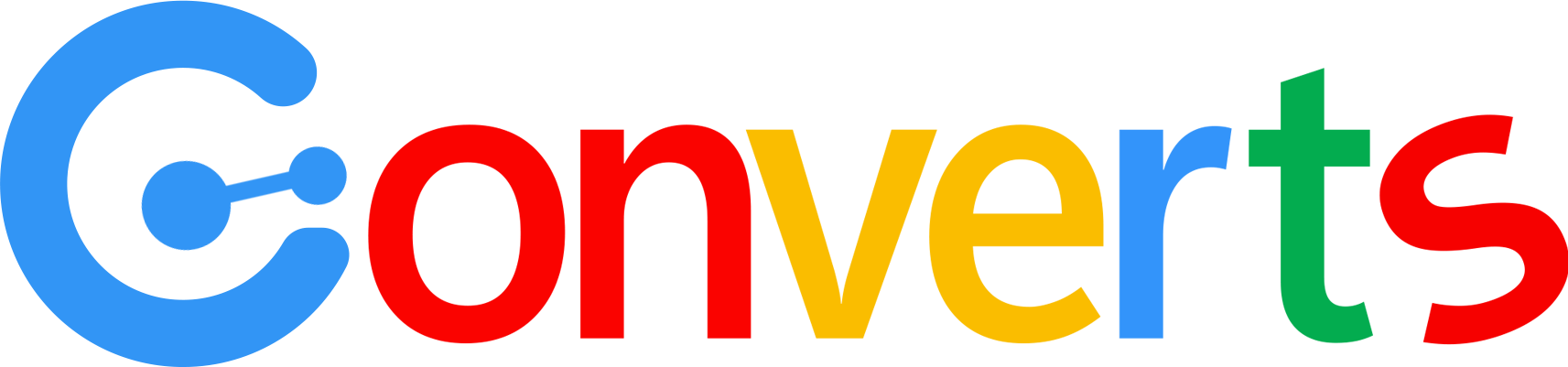
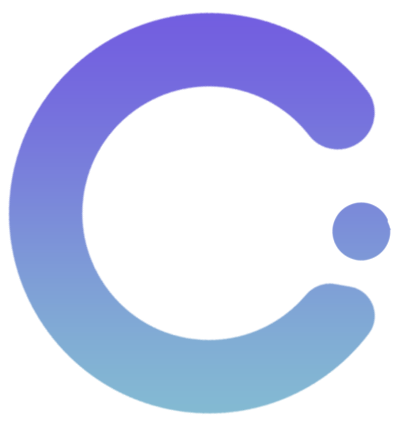 文档
文档
 热门搜索
热门搜索




暂无评论